Lưu ý: Các tính năng này chỉ áp dụng cho các hệ thống sau:
- NVR608R-64-4K
- NVR608-64-4K,NVR608-128-4K
- NVR608R-128-4K
- NVR616-64-4K
- NVR616-128-4K
- NVR616R-64-4K
- NVR616R-128-4K
- NVR616D-64-4K
- NVR616D-128-4K
- NVR616DR-128-4K
- NVR616DR-64-4K
Bước 1. Log in to WebService.
Bước 2. Chọn Set up tab → Display
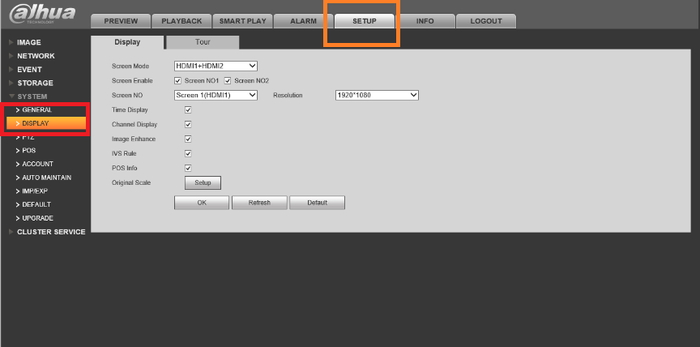
Bước 3. Chọn HDMI 1 + HDMI 2 → Kiểm tra kích hoạt màn hình 1 và 2
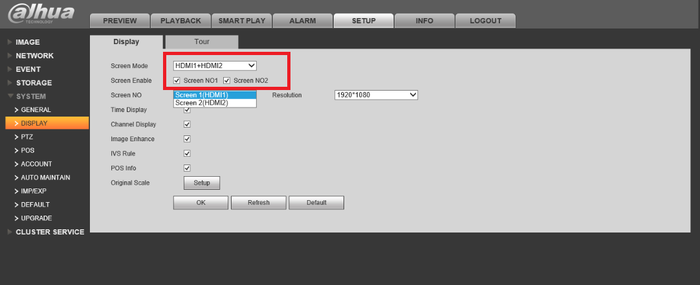
Lưu ý: Điều này sẽ chỉ hiển thị dưới dạng lựa chọn nếu bạn cắm cả hai HDMI 1 và 2 vào 2 màn hình .
Bước 4. Chọn màn hình 1 hoặc 2.
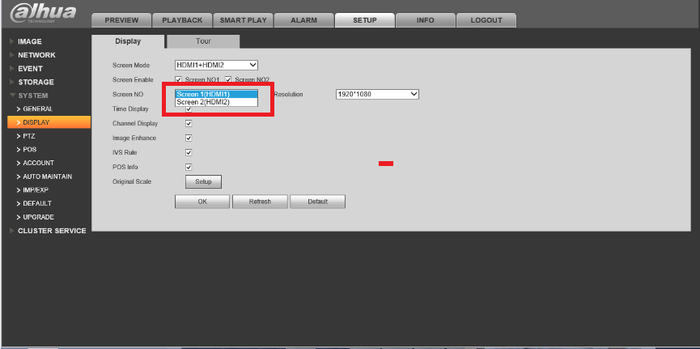
Điều này sẽ xác định màn hình nào sẽ hiển thị các tính năng như Quy tắc IVS, thông tin POS, v.v.
Bước 5. Chọn những gì bạn muốn hiển thị trên màn hình phụ → Chọn "OK"
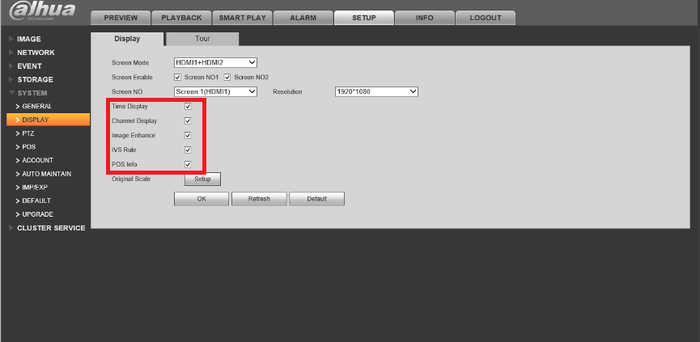
Hướng dẫn Cài đặt 2 Tour HDMI
Bước 1. Chọn Set Up → Chọn Display.
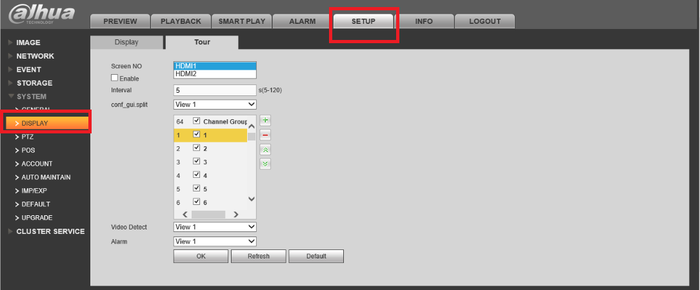
Bước 2. Kiểm tra và chọn Enable → chọn Screen.
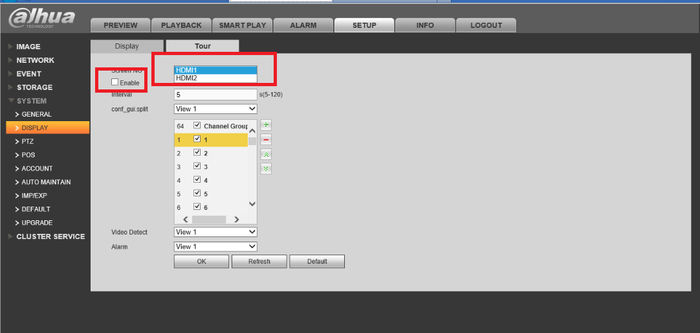
Bước 3. Chọn Chế độ xem cho chế độ xem tách → Chọn kênh bạn muốn trong chế độ xem này.
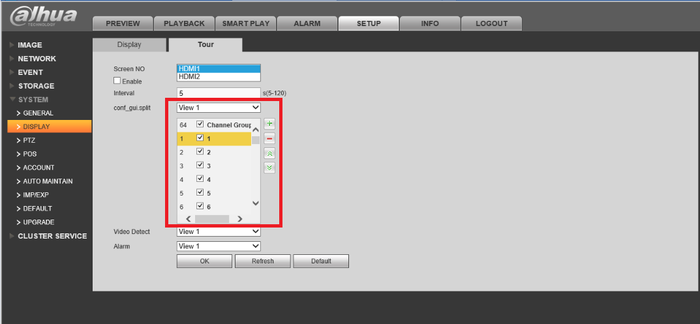
Bước 4. Chọn chế độ xem để phát hiện video → Chọn chế độ xem cho báo thức → Nhấp vào "OK" để lưu.
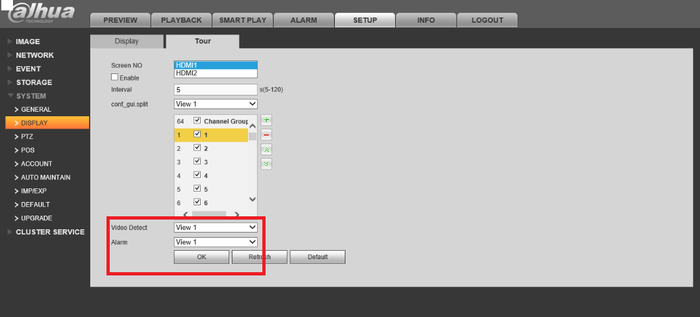
Cài đặt HDMI kép Lưu ý: Các tính năng này chỉ áp dụng cho các hệ thống sau:
- DHI-NVR4208-8P-4K
- DHI-NVR4216-4K
- DHI-NVR4216-8P-4K
- DHI-NVR4232-16P-4K
- DHI-NVR4232-4K
- DHI-NVR4232-8P-4K
- DHI-NVR4408-4K
- DHI-NVR4408-8P-4K
- DHI-NVR4416-16P-4K
- DHI-NVR4416-4K
- DHI-NVR4432-16P-4K
- DHI-NVR4432-4K
- DHI-NVR4808-4K
- DHI-NVR4816-16P-4K
- DHI-NVR4816-4K
- DHI-NVR4832-16P-4K
- DHI-NVR4832-4K

Leave A Comment?